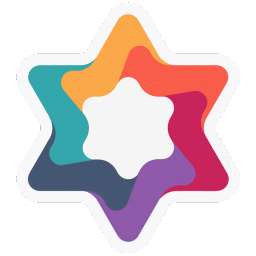Tags:
瑜伽学习软件大全
旅游app软件
赛车游戏大全
好玩的手游排行
PluralEyes官方版是一款专业的音视频同步剪辑软件。PluralEyes最新版可以自动分析视频和音频软件,并且将其同步化,还去去除不必要的杂音等,操作也十分方便。PluralEyes官方版支持所有类型的工作环境,以及任何编辑平台,可以输出的同步文件。用户使用可以节省时间和金钱,减少挫折,自由自己专
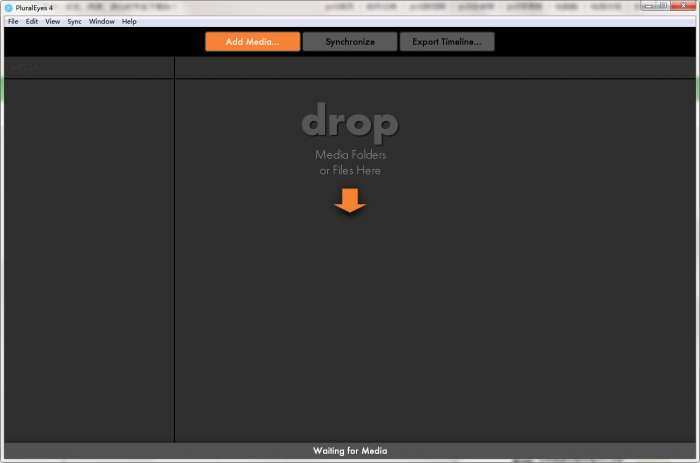
PluralEyes基本简介
PluralEyes是一款功能强大的音视频同步剪辑工具,软件为用户提供了使用轨道和媒体剪辑、使用跨区剪辑、临时同步文件、微调同步、调整同步结果、导出时间轴、导出为媒体文件、导出到Premiere Pro等多种强大的功能,其提供了一个极为简单的工作流程,加上一个可视化的剪辑窗口,从而帮助用户在几秒钟的时间完成音频/视频同步,有效的提高了用户的工作效率,是电影、广告、短视频等各类媒体必备的后期处理软件。
PluralEyes功能介绍
1、使用PluralEyes可以把焦点放回创意上面。
2、PluralEyes支持所有类型的工作环境,以及任何编辑平台,可以输出的同步文件。
3、由于集成DualEyes功能,可让您设定速度更快同步画面,然后进入编辑平台。
4、PluralEyes可以立即同步多机位拍摄的素材,包括视音频的吻合对位天衣无缝。
5、可以节省时间和金钱,减少挫折,自由自己专注于创造性的编辑过程。
PluralEyes软件特色
使用跨区视频剪辑
为了克服文件大小限制,某些摄像机可以通过在多个文件上录制来延长录制时间。事实上,有些相机允许在多个存储卡上记录单个剪辑。编辑程序可以将整个文件集视为单个剪辑或“跨区剪辑”。这是通过检查存储卡上剪辑的目录结构和支持文件来完成的。复制剪辑时,必须保留目录结构和支持文件,以便编辑器将它们识别为跨区剪辑。对结构的修改可能导致文件未被识别为属于作为跨区剪辑的一组文件。 注意:Premiere Pro使用MTS文件格式本地使用跨区剪辑,因此我们将在此页面上使用该NLE作为示例。此页面还介绍了有关XDCAM和P2的详细信息。
设置跨区视频剪辑
对于跨越的AVCHD MTS或Canon XF MXF文件,应将文件结构从相机卡完全复制到硬盘驱动器。属于跨区剪辑的所有文件在PluralEyes 4和Premiere Pro中都被视为单个剪辑。对于这些情况,我们建议:
使用Premiere Pro的媒体浏览器浏览到跨越的MTS或MXF剪辑,右键单击并选择“导入”
以常规方式将音频文件导入Premiere Pro
将跨区的MTS或MXF剪辑拖放到时间线上
将音频文件放在单独轨道上的时间线上
选择菜单项Window> Extensions> PluralEyes 4
XDCAM的细节
对于XDCam,应从BPAV目录开始完整地复制文件结构。某些相机还允许在多个存储卡上进行跨区录制。Premiere Pro和PluralEyes 4支持跨越多张卡片。属于跨区剪辑的所有文件在PluralEyes 4和Premiere Pro中都被视为单个剪辑。对于这些情况,我们建议使用以下目录结构: 第一张卡:相机1->卡1 - > BPAV 第二张卡:相机1->卡2 - > BPAV
P2的细节
对于P2文件,除了跨越行为外,音频和视频还存储在单独的文件中。必须复制整个目录目录才能使音频和视频文件的自动链接起作用。与XDCAM一样,Premiere Pro和PluralEyes 4将检查目录结构和支持文件,以确定在单个剪辑中使用哪些文件。我们建议使用类似于XDCAM的命名约定: 第一张卡:相机1->卡1->目录 第二张卡: 相机1->卡2->目录遵循此结构将允许Premiere Pro和PluralEyes 4识别单个存储卡内的音频和视频文件之间的跨区剪辑和链接,或者将多个存储卡复制到不同的存储设备时识别它们(如硬盘或存储卡)。
调整同步结果
在导出结果之前,确保在PluralEyes中最佳地同步所有剪辑是个好主意。自动同步完成后,您可以在PluralEyes中执行一些快速检查。如果剪辑未以最佳方式同步,则可以对同步结果进行故障排除。或者,您可以随时导出时间轴以使用NLE中的素材。即使某些剪辑未在PluralEyes中进行最佳同步,您也可以稍后在NLE中手动同步它们。
“导出时间线”
在PluralEyes 4中完成同步剪辑后,您可以导出同步的时间轴。“ 导出时间线” 选项卡中提供了所有导出选项。
导出同步的时间轴
在“ 导出格式”下拉选择器下,您可以导出与特定编辑应用程序一起使用的XML文件格式的同步时间轴。最佳导出格式取决于您在后期制作中使用的NLE。使用音频或媒体文件,您可以导出已同步的新音频或视频文件。这些新创建的文件可用于任何编辑应用程序,包括PluralEyes不直接支持的应用程序。“导出格式”选项导出同步时间线,以便直接在NLE中使用。为Final Cut Pro X和Premiere Pro创建XML文件。
导出为音频或视频文件
“音频文件”选项可以保存修剪为与相应和同步视频文件长度相同的新音频文件。“视频文件”选项可以保存新的视频文件,并将摄像机音频替换为外部音频。如果要导出新的音频和视频文件,则必须两次导出时间轴。
通过PluralEyes 4面板与Premiere Pro配合使用
PluralEyes 4 Panel可以使您的工作流程更加高效。它是Premiere Pro的扩展,它使Adobe Premiere Pro可以直接与PluralEyes 4进行通信,并使PluralEyes和Premiere Pro之间的集成快速无缝。
导出到Apple Final Cut Pro X.
在PluralEyes 4中,您可以将同步时间轴导出为可导入Final Cut Pro X的XML文件。要访问此功能,请单击“导出时间轴”按钮,然后从“导出格式”下拉菜单中选择Final Cut Pro X. 。
PluralEyes常见问题
为什么剪辑标记为红色?
“未同步的剪辑”是可以存在匹配剪辑的剪辑,但是没有找到匹配的剪辑。PluralEyes认为这些片段应该去某个地方,但它不确定究竟在哪里 - 因此它将它们标记为红色,因为它们不同样。红色剪辑可能是:
根本没有匹配的剪辑。你知道它们没有匹配,但无论如何它们都被放置在序列中。如果序列中出现故障,这些剪辑可能会导致问题。如果您知道剪辑没有音频匹配,则应将它们排除在时间轴序列之外。
匹配的剪辑。你知道他们有匹配,所以他们可能会被标记为红色,原因有几个。
如果存在相互重叠或同步的相机剪辑,则它们将需要在他们自己的轨道中。
音频可能质量较低,并且难以在该剪辑中进行解释。
播放曲目如何检查同步?
由于以下原因,值得花几分钟检查剪辑是否已正确同步:
如果您有三个或更多曲目,则两个已成功同步的剪辑可能未与第三个剪辑同步。
偶尔,PluralEyes 4会错误地匹配两个剪辑。这种情况最有可能发生在演员多次提供线路时; 重复的音乐; 或短片段持续时间,如几秒钟。
您可以通过同时播放两首或更多曲目来查找这些问题,并听取它们是否同步发声。在NLE编辑器中进行微调调整通常最简单。
导出需要多长时间?
导出过程可能需要一秒到几个小时,具体取决于项目的大小和您选择的输出格式。同步过程可能需要一段时间,因为PluralEyes正在提取音频内容并将您的音频与视频相匹配。您将在界面的右下角看到一个进度条,用于同步和导出。当导出正在进行时,PluralEyes在后台运行,因此您的计算机不会受到限制。您可以同时处理不同的PluralEyes项目或使用其他应用程序。
PluralEyes使用说明
主界面
当您启动PluralEyes 4时,会出现其主窗口。这种简化的设计将引导您逐步导入媒体文件,同步它们并导出同步剪辑。虽然窗口顶部有三个选项卡,但只有“添加媒体”选项卡会突出显示,直到您的项目已将介质导入其中并准备开始同步。
添加媒体。 只需将媒体文件夹和文件拖放到打开的PluralEyes窗口的任何位置即可。
同步。 为项目添加完所有媒体后,单击“同步”选项卡开始此过程。
导出时间表。 同步完成后,您对结果感到满意,可以将时间线导出到NLE软件。
创建一个新项目
要启动要导入媒体文件的新项目,只需打开PluralEyes 4应用程序,然后将媒体文件夹或文件拖放到空白的PluralEyes窗口,它将开始导入和分析媒体文件。要使用从NLE导出的文件启动新项目,请参阅从NLE 导入项目。 请注意,您只能在PluralEyes中一次打开一个项目。
项目的目标是什么
每个PluralEyes 4项目都引用一组您导入其中的媒体文件。自动同步过程将查看项目中的所有媒体文件,并尝试将它们全部同步。PluralEyes不会移动或更改原始媒体文件。相反,它会创建临时文件。您需要从具有读/写权限的位置导入媒体文件。临时文件可能非常大,大约是音频文件大小的10%,也是视频文件大小的1%。因此,您要在写入临时文件的磁盘上有足够的可用空间。您可以在PluralEyes首选项中更改此目录。此外,请确保仅添加需要从项目文件夹同步的媒体以避免错误。例如,尝试添加静止图像将导致PluralEyes中出现弹出警告。
保存您的PLURALEYES项目
要保存PluralEyes项目,请单击“文件”>“保存项目”。在PluralEyes 4中保存项目并非绝对必要,但这样做有一些优点。
它允许您为项目提供有意义的名称,该名称将成为您从PluralEyes导出的文件和文件夹的名称的一部分。
它为您提供了一个小项目文件,其中包含对媒体文件的引用以及有关设置和已完成的任何同步的信息。这使您可以与其他用户共享您的工作,或在关闭计算机后返回工作。
在OS X和Windows上,项目文件以扩展名“.p4p”保存。此文件格式引用您的媒体文件,并包含有关项目设置和同步尝试的信息。项目文件很小,通常小于100 KB。
存储和共享您的项目
存储。PluralEyes 4是一个非破坏性编辑器,类似于Premiere Pro等编辑应用程序。PluralEyes时间轴指向媒体剪辑。项目文件和PluralEyes“synctemp”文件夹可以保存在任何地方,只要它们可以访问原始媒体剪辑即可。从PluralEyes导出后,您可以安全地将项目文件移动到其他位置。共享。如果您将PluralEyes文件发送给使用其他计算机的用户,只要该项目可以看到源媒体文件,该人就可以使用它。用户还必须具有媒体文件位置的读/写权限,因此PluralEyes可以生成到该位置的临时文件。
剪辑如何显示
PluralEyes中的每个视频片段只能进入每个识别设备的一个轨道。您不会将其音频显示为第二个音轨,这与将视频片段的视觉和音频内容分成两个轨道的NLE不同。
如果PluralEyes无法确定帧速率是多少,则默认为显示29.97 fps。如果使用不同的帧速率确定剪辑,则会看到一条警告“不一致的帧速率”。
导航项目中的剪辑
播放剪辑。将剪辑添加到项目后,您可以播放它们以确保它们是您要添加的剪辑。同步后播放孤立的剪辑也很有帮助,看看它是否可以删除或替换。要仅播放剪辑上的音频,只需双击所需曲目中的剪辑即可播放音频。要查看剪辑的视频和音频,请右键单击所选剪辑并选择“在播放器中显示”,然后将在“PluralEyes”窗口底部打开“播放器”面板。您还可以通过选择“视图”>“显示播放器”或从键盘上的“P”按下,从顶部的下拉菜单打开播放器。然后,您选择的任何剪辑都将成为您可以在播放器面板中播放的活动剪辑。
技术说明:某些文件类型/编解码器不支持视频播放。支持的格式。删除曲目或媒体剪辑。要从PluralEyes 4项目中删除剪辑,只需选择它并使用键盘上的删除键即可。窗口顶部会出现一个对话框,用于验证您的操作。
有时,孤立的剪辑可能会出现在相机媒体卡上的先前录制内容或媒体设置中的测试剪辑中。PluralEyes可以为此剪辑创建单独的轨道,因为它与您正在创建的同步项目中的任何其他内容都不匹配。要完全删除轨道,请右键单击要消除的轨道,然后在下拉菜单中选择“删除轨道”。
使轨道听得见
同步完成后,默认情况下所有曲目都可以听到(取消静音)。当您播放一首曲目时,您将听到所有曲目。对于大多数项目,您可以通过一次聆听所有曲目来判断剪辑是否同步。将轨道静音。 您可以通过单击每个轨道上的“静音/取消静音”按钮来选择收听某些曲目而不是其他曲目。
独奏一首曲目。 如果要单独播放曲目(即将所有其他曲目静音除静音),请右键单击要作为独奏曲目的曲目的静音/取消静音按钮。如果该曲目已经是独奏曲目,则所有其他曲目将取消静音。您也可以选择静音/取消静音所有曲目。
调整音轨音量。有时拍摄中使用的相机或录音机会录制比其他设备更响亮的音频; 例如,如果它更接近声音的来源。您可以通过拖动静音按钮下方显示的滑块来调整音轨的音量。(注意:不会导出在轨道上进行的音量调整)剪辑波形
波形的垂直刻度控制使用括号键“ [ ”减小波形的大小,使用“ ] ”增加所选剪辑波形的大小。这只是一个可视参考,不会影响所选剪辑上音频的实际音量。
导入媒体
将媒体导入PluralEyes 4有几种不同的方法和工作流程。现在可以将文件和文件夹导入到PluralEyes 4中。
添加媒体文件夹或文件
当您最初启动PluralEyes 4时,您将获得一个空白项目窗口,准备添加要同步的媒体。
要将媒体添加到PluralEyes项目,只需将文件夹,几个文件夹或项目文件夹直接从Finder窗口拖到PluralEyes 4窗口的任何位置即可。PluralEyes将自动处理和组织视频剪辑,曲目和音频文件,并为同步做好准备。
或者,单击PluralEyes 4窗口顶部的“添加媒体”选项卡以浏览并选择文件夹或文件。您也可以使用顶部下拉菜单中的文件>添加媒体选项
从相机卡添加文件
对于此示例,您已将媒体文件直接从支持的相机卡复制到项目文件夹,以便所有媒体都完好无损并镜像卡上的内容。支持的相机卡; AVCHD,P2,XDCAM,DCIM和CanonXF。
将项目文件夹拖放到PluralEyes 4.0。将自动为卡以及任何音频设备创建曲目,并将相应的文件添加到曲目中。
某些录制设备或摄像机将具有文件大小限制。在这种情况下,相机仅创建并保存剪辑的其他文件。一个剪辑可以等于一个或多个文件,这称为文件跨越。PluralEyes做正确的事情并将所有单个文件视为一个连续剪辑。在这里了解更多。
提示:重命名相机卡的顶级文件夹即可。
PluralEyes安装步骤
1.在pc下载网下载PluralEyes最新版软件包
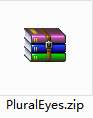
2.解压PluralEyes软件,运行“EXE.文件”
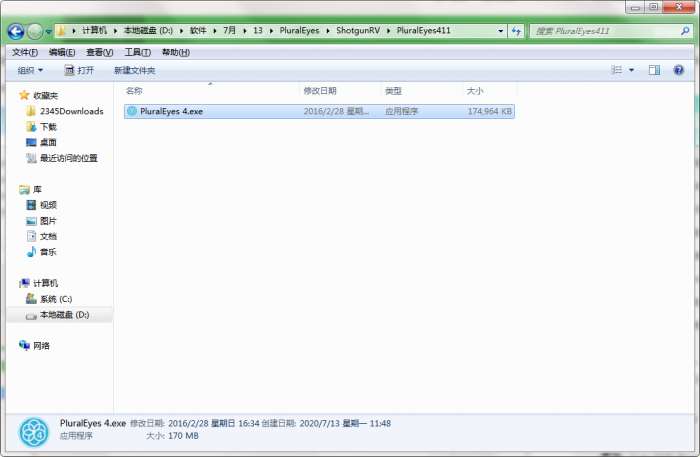
3.双击打开,进入PluralEyes软件界面
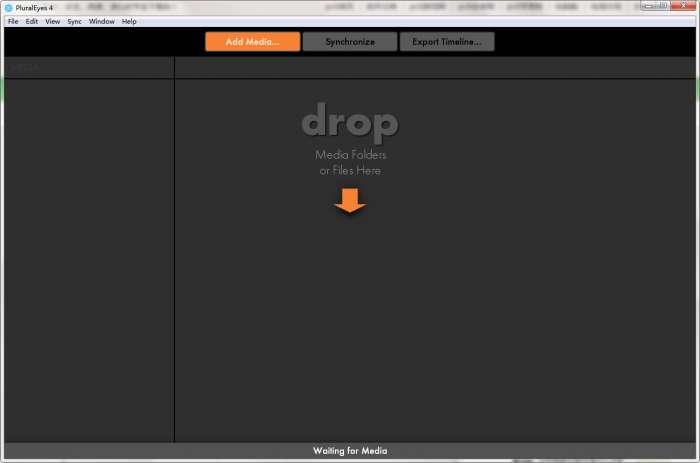
4. 此软件为绿色版,无需安装即可使用
PluralEyes更新日志
1.修改用户提交bug
2.添加新功能
小编推荐:PluralEyes软件占用内存小,性能稳定,无任何捆绑,绿色安全,真正是一款良心软件!本站还有混音、adobe premiere pro、nuendo,供您下载!











 点击离线赛车游戏(Car Clicker)
点击离线赛车游戏(Car Clicker) 四字藏头诗在线生成器软件
四字藏头诗在线生成器软件  现代诗自动生成器
现代诗自动生成器  公式编辑器
公式编辑器  口袋故事听听
口袋故事听听  我的中国地图单机版
我的中国地图单机版  衢州市安全教育平台电脑版
衢州市安全教育平台电脑版  立体几何画板修改版
立体几何画板修改版 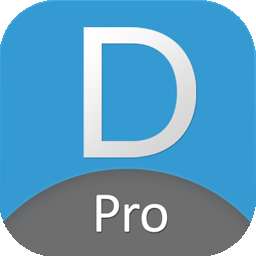 dyned(戴耐德英语软件)
dyned(戴耐德英语软件)